
غیر فعال کردن دانلود اتوماتیک در تلگرام برای ویندوز
Windowsغیر فعال کردن دانلود اتوماتیک در تلگرام برای ویندوز
در نسخه وب تلگرام برای ویندوز و دسکتاپ به راحتی از امکانات اصلی تلگرام برای اندروید و آیفون استفاده کنید که در نسخه تحت وب همه چیز بزرگ بوده و از کانال و گروه و چت هاس خصوصی به راحتی میتونید دیدن فرمایید و ما در این آموزش عکس ها و ویدیویی و موزیک هایی که در چت های خصوصی و کانال و گروه فرستاده میشود به صورت اتوماتیک دانلود خواهند شد و ما برای حل این مشکل آموزش غیر فعال کردن دانلود اتوماتیک در تلگرام برای ویندوز را قرار دادیم برای دیدن ادامه مطلب با ما باشید.

اگر در مصرف اینترنت خود صرفه جویی میکنید پس با غیرفعال کردن دانلود خودکار پست های تلگرام برای ویندوز از این آموزش دیدن فرمایید که خیلی ساده میتوانید از این آموزش گذاشته شده لذت ببرید که بسیار کاربردی میباشد با کافه اپس همراه باشید.
وارد مسنجر تلگرام ویندوز Desktop شده و طبق تصویری که در پایین مشاهده میفرمایید بر روی قسمت Setting فشار بدهید.

و بعد از رفتن به قسمت تنظیمات مسنجر تلگرام با اسکرول کردن به سمت پایین نوشته ای به نام Automatic media download setting را پیدا کرده و بر روی آن فشار دهید.
تصویری که در پایین مشاهده می کنید قسمت های مختلفی وجود دارد که مانند:
و یک قسمت به نام Automatic Photo Download وجود دارد که مربوط به عکس های در چت های و گروه و کانال ها میباشد.
و قسمت دیگر هم به نام Automatic Voice Message Download هست که مربوط به ویس ها میباشد.
و در قسمت آخر هم به نام Automatic Gif Download هست مربوط به گیف ها میباشد.
با فشار دادن بر روی آن ها غیر فعال میشود و بعد هم باید تیک آن هارا ورداشته و Save را بزنید.

دقت کنید که خالی شدن قسمت مربع ها نشان گر غیرفعال میباشد و بعد هم بر روی سیو فشار دهید تا ذخیره شود و دیگر در تلگرام به صورت خودکار شروع به دانلود نکند.

آموزش تمام شد موفق باشید.

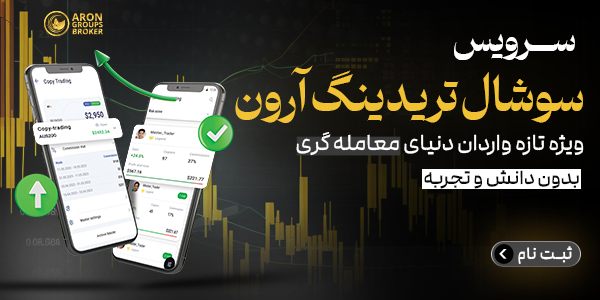
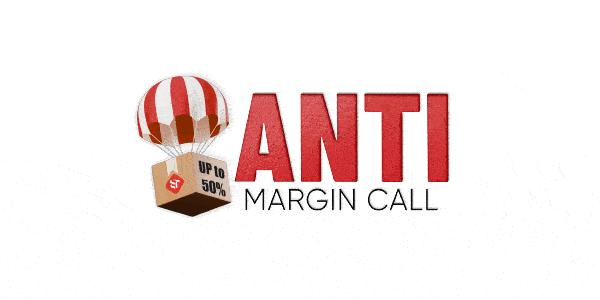


 دیلیت اکانت تلگرام طلایی Delete Account Telegram Talaei
دیلیت اکانت تلگرام طلایی Delete Account Telegram Talaei
 آموزش دعوت با استفاده از ایدی به گروه تلگرام – بدون شماره تلفن
آموزش دعوت با استفاده از ایدی به گروه تلگرام – بدون شماره تلفن
 معرفی تعدادی از برترین ربات های تلگرامی
معرفی تعدادی از برترین ربات های تلگرامی
 آموزش قدم به قدم نحوه ایجاد نظرسنجی در تلگرام
آموزش قدم به قدم نحوه ایجاد نظرسنجی در تلگرام
 آموزش جلوگیری از دعوت خودکار به گروه های تلگرام توسط افراد ناشناس
آموزش جلوگیری از دعوت خودکار به گروه های تلگرام توسط افراد ناشناس
 آموزش جامع تبدیل فایل های حجیم در تلگرام به لینک مستقیم
آموزش جامع تبدیل فایل های حجیم در تلگرام به لینک مستقیم

دیدگاهتان را بنویسید Comments